
Hampir semua pelayar yang popular - Google Chrome, pelayar Yandex, Opera dan Mozilla Firefox (apabila tetapan lalai) Gunakan tetapan pelayan proksi: Memutuskan proksi di Windows, anda mematikannya dan dalam penyemak imbas (Walau bagaimanapun, di Mozilla Firefox anda boleh menetapkan sendiri Parameter, tetapi sistemik) digunakan secara lalai.
Mematikan proksi boleh berguna apabila masalah dengan laman web pembukaan, kehadiran program berniat jahat pada komputer (yang boleh menetapkan pelayan proksi mereka) atau salah secara automatik definisi parameter (dalam kes ini, anda boleh mendapatkan ralat "gagal untuk mengesan secara automatik parameter proksi rangkaian ini. "
Melumpuhkan pelayan proksi untuk penyemak imbas dalam Windows 10, 8 dan Windows 7
Kaedah pertama adalah universal dan akan melumpuhkan proksi dalam semua versi Windows baru-baru ini. Langkah-langkah yang perlu akan menjadi yang berikut
- Buka panel kawalan (dalam Windows 10, anda boleh menggunakan carian di bar tugas).
- Jika dalam panel kawalan dalam tetapan "View" Set "Kategori", Buka "Rangkaian dan Internet" - "sifat pelayar", jika "ikon" dipasang, segera buka "sifat penyemak imbas".

- Buka tab "Sambungan" dan klik butang "SETUP RANGKAIAN".

- Keluarkan tanda di bahagian "Proksi Server" supaya ia tidak digunakan. Di samping itu, jika "definisi automatik parameter" dipasang di bahagian "Persediaan Automatik" - saya cadangkan untuk mengeluarkan tanda ini, kerana ia boleh membawa kepada fakta bahawa pelayan proksi akan digunakan walaupun parameternya tidak ditentukan secara manual.

- Memohon tetapan yang dibuat.
- Sedia, sekarang pelayan proksi dilumpuhkan di Windows dan, pada masa yang sama, ia tidak akan berfungsi dalam penyemak imbas.
Dalam Windows 10, cara lain untuk mengkonfigurasi parameter proksi, yang dibincangkan di bawah.
Bagaimana untuk melumpuhkan pelayan proksi dalam parameter Windows 10
Dalam Windows 10, tetapan pelayan proksi (seperti banyak parameter lain) diduplikasi dalam antara muka baru. Untuk melumpuhkan pelayan proksi dalam aplikasi "Parameter", ikuti langkah-langkah berikut:
- Buka parameter (anda boleh menekan Kunci Win + i) - rangkaian dan Internet.

- Di sebelah kiri, pilih "pelayan proksi".
- Putuskan semua suis jika anda perlu melumpuhkan pelayan proksi untuk sambungan Internet anda.
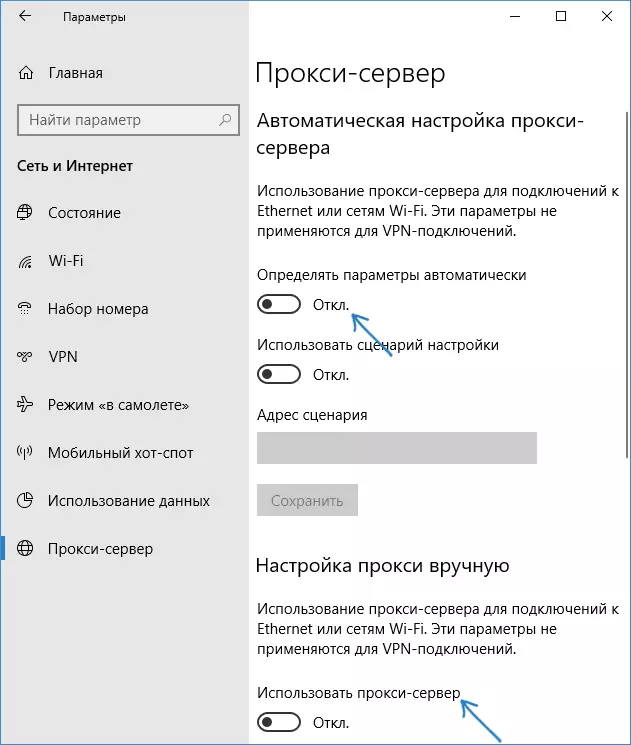
Menariknya, dalam parameter Windows 10, anda boleh mematikan pelayan proksi hanya untuk alamat tempatan atau mana-mana alamat Internet yang dipilih, meninggalkannya diaktifkan untuk semua alamat lain.
Lumpuhkan pelayan proksi - arahan video
Saya harap artikel itu berguna dan membantu dalam menyelesaikan masalah. Jika tidak - cuba untuk menerangkan keadaan dalam komen, saya mungkin boleh memberitahu saya penyelesaiannya. Sekiranya anda tidak pasti jika masalah itu dipanggil dengan pembukaan laman web dengan parameter pelayan proksi, saya cadangkan untuk belajar: laman web tidak dibuka dalam mana-mana penyemak imbas.
